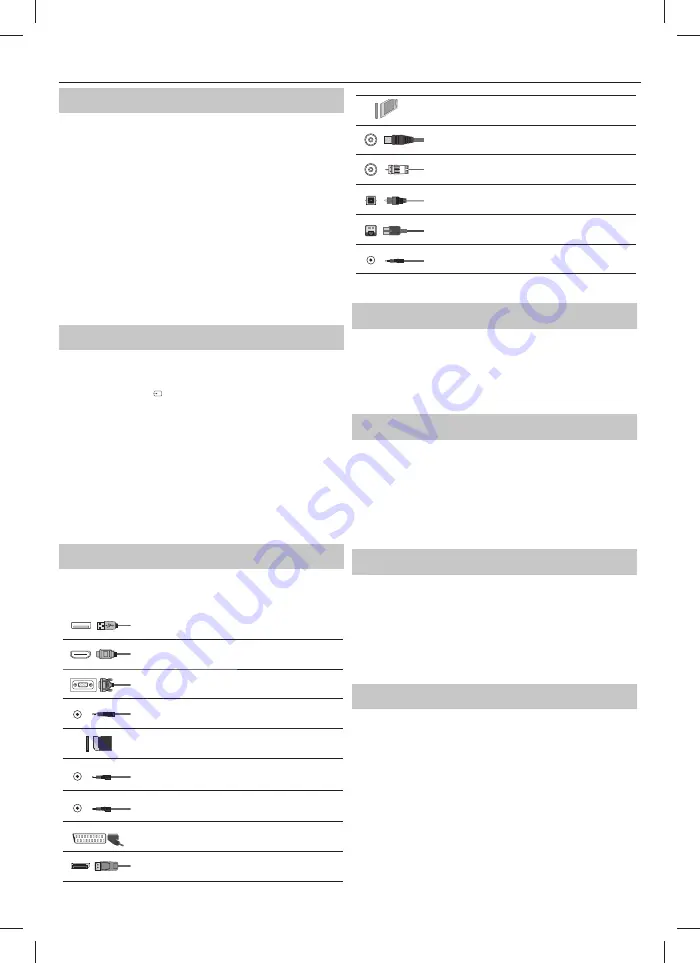
31
Tyčka ovládania televízora
Tyčka ovládania televízora sa nachádza v ľavom dolnom rohu na zadnej
strane televízora. Môžete ju použiť namiesto diaľkového ovládača na
ovládanie väčšiny funkcií televízora.
Keď je televízor v pohotovostnom režime:
•
krátke stlačenie tyčky ovládania – zapnutie
Počas sledovania televízora:
•
DOPRAVA/DOĽAVA – zvýšenie/zníženie hlasitosti
•
HORE/DOLE – zmena kanála hore/dole
•
krátke stlačenie – zobrazenie ponuky
•
dlhé stlačenie – zapnutie pohotovostného režimu
Keď ste v ponuke:
•
DOPRAVA/DOĽAVA/HORE/DOLE – navigácia kurzora v ponukách na
obrazovke
•
krátke stlačenie – OK/Potvrdenie vybranej položky
•
dlhé stlačenie – späť na predchádzajúcu ponuku
Voľba režimu vstup/zdroj
Prepínanie medzi rôznymi vstupmi / pripojeniami.
a) Použitím tlačidiel na diaľkovom ovládači:
1. Stlačte
[SOURCE/
] – Zobrazí sa menu vstupov.
2. Stlačením
[
◄
] alebo [
►
] si vyberte požadovaný vstup.
3. Stlačte
[OK].
b) Používanie tyčky ovládania televízora:
1. Krátkym stlačením tyčky ovládania prejdite do ponuky.
2. Stlačte tyčku ovládania dole a prejdite kurzorom na ponuku
SOURCES (ZDROJE).
3. Krátkym stlačením tyčky ovládania prejdite do ponuky SOURCES
(ZDROJE).
4. Pomocou tyčky ovládania vyberte požadovaný vstup/zdroj.
5. Krátkym stlačením tyčky ovládania zmeníte vstup/zdroj na vybraný
vstup/zdroj.
Pripojenia
Typy konektorov, ktoré sú k dispozícii pre rôzne
modely nájdete v tabuľke na stránke 68.
USB
USB Vstup 1, 2
HDMI 1, 2, 3 in
HDMI Vstup 1, 2, 3
VGA (PC)*
VGA PC vstup
VGA (PC) Audio In*
3.5mm PC audio vstup
SD
Čítačka SD kariet
*
SD karta Vstup
Mini AV
Video vstup a Komponent/Video audio vstup
Mini YPbPr
Mini Komponent HD vstup
SCART*
SCART vstup
Mini SCART*
Mini SCART vstup
CI Card IN
CI vstup
RF In
RF/TV Vstup TV Antény
Sat In
Satelitný vstup
Digital Optical Audio Out
Digitálny optický audio výstup
RJ 45
Ethernet/LAN
HEADPHONES
3.5mm slúchadlový výstup
* - len pre vybrané modely
TV menu navigácia
Do menu sa dostanete stlačením tlačidla [MENU] na diaľkovom ovládači.
Do ponuky sa dostanete stlačením [OK]. Ak chcete zmeniť akékoľvek
predvolené nastavenie, použite tlačidlá pre
▲/▼/◄/►
rolovanie.
Akékoľvek nastavenie potvrdíte tlačidlom [OK]. Menu môžete kedykoľvek
opustiť stlačením tlačidla [EXIT].
Netfl ix
Popredná svetová internetová televízna sieť. Ponúka tisíce fi lmov a
televíznych programov vrátane pôvodných seriálov, dokumentov a
fi lmov. Členovia môžu prehrávať, pozastaviť a obnoviť prehrávanie, a to
bez reklám alebo záväzkov. K tejto aplikácii sa môžete prihlásiť pomocou
svojho existujúceho konta Netfl ix. Ak ešte nemáte konto Netfl ix, môžete sa
zaregistrovať pomocou tejto aplikácie alebo pomocou ofi ciálnej webovej
lokality Netfl ix.
YouTube
Aplikácia na zdieľanie videí vám umožní objaviť a sledovať originálne
videá.
POZNÁMKA
: Ak chcete, aby správne fungovala aplikácia Youtube, musíte
v televízore nastaviť správny dátum a čas. Ďalšie informácie o nastavení
dátumu/času v televízore nájdete v kapitole o ponuke ČAS tohto návodu na
použitie. Uistite sa, že vaša sieť neblokuje prístup k YouTube a že rýchlosť vášho
internetového pripojenia je dostatočne rýchla na pozeranie obsahu YouTube.
Ďalšie aplikácie
Obsahuje najčastejšie používané aplikácie na rýchly a jednoduchý prístup.
AQUOS NET+
- Otvorí portál Sharp SMART.
Počasie
- aplikácia na predpoveď počasia AccuWeather.
Prehliadač
- aplikácia na sprístupnenie webových lokalít
prostredníctvom internetu. Navigácia v prehliadači:
–
CH+
- posunúť o stranu hore
–
CH-
- posunúť o stranu dole
–
Červené tlačidlo
- zobraziť/skryť panel s ponukami prehliadača
–
Žlté tlačidlo
- priblíženie
–
Modré tlačidlo
- oddialenie
94.
















































